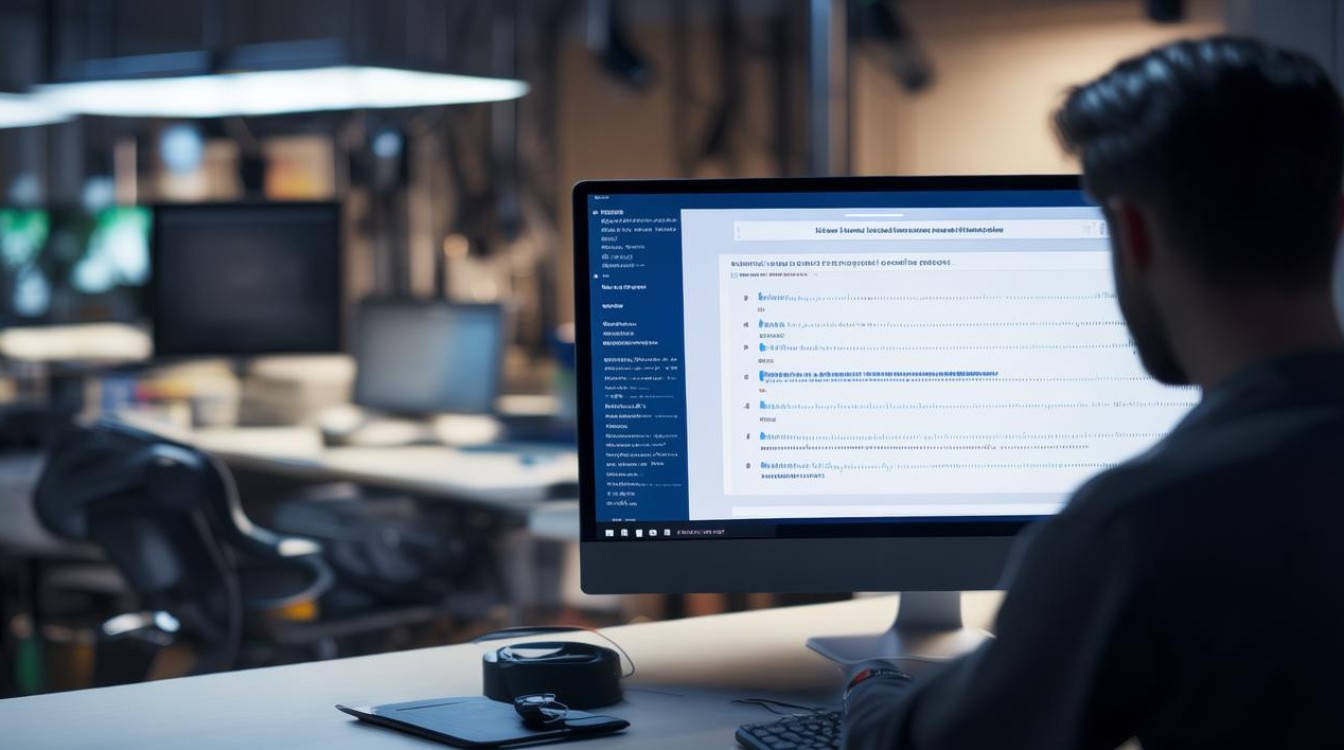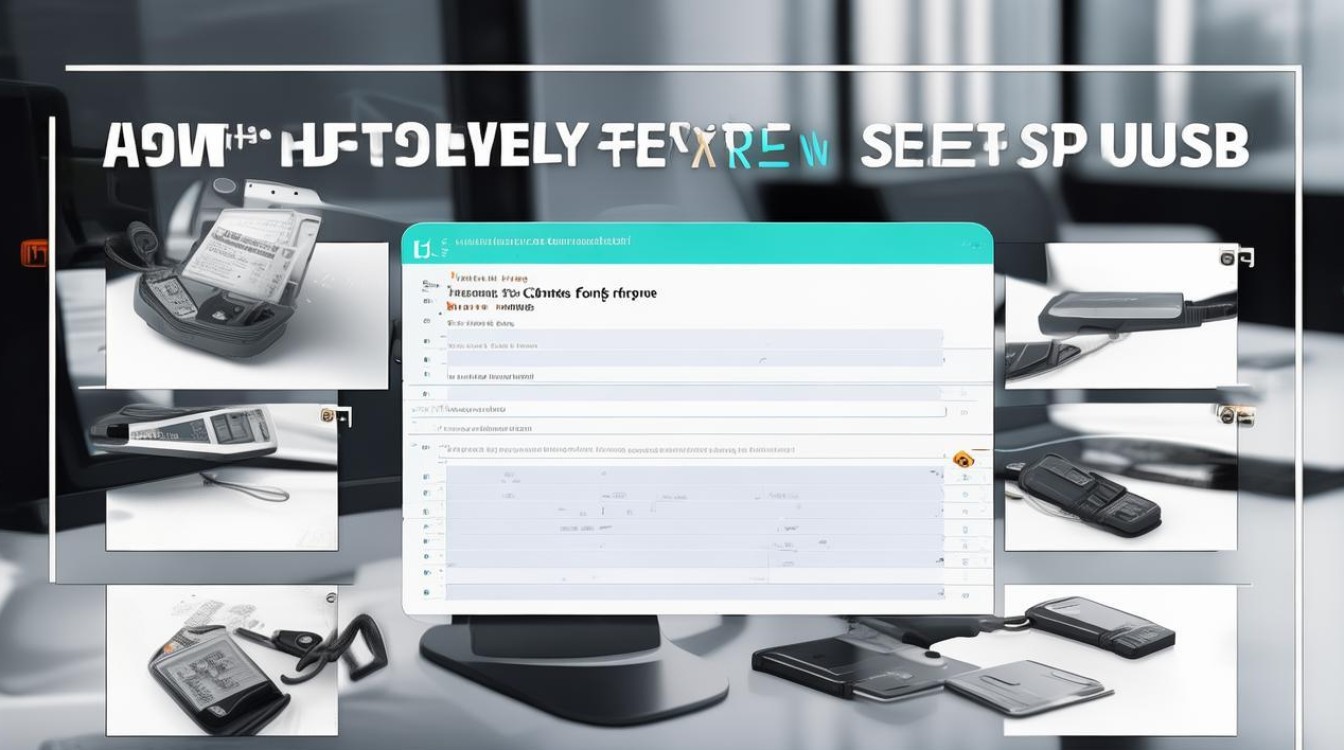复制文件到别的硬盘
shiwaishuzidu 2025年5月1日 11:52:14 硬盘 13
在Windows中打开资源管理器,选中文件后按Ctrl+C复制,进入目标硬盘目录按Ctrl+V粘贴,Mac系统使用Finder选中文件后Command+C复制,切换至外接硬盘按Command+V粘贴,完成后检查文件完整性,确认存储空间充足并安全弹出硬盘即可。
操作指南与注意事项
在日常使用电脑时,复制文件到其他硬盘是一项常见需求,无论是为了备份重要数据、释放本地硬盘空间,还是在多设备间共享文件,本文将详细讲解不同操作系统下的操作方法,并提供实用工具推荐、注意事项及常见问题解答。
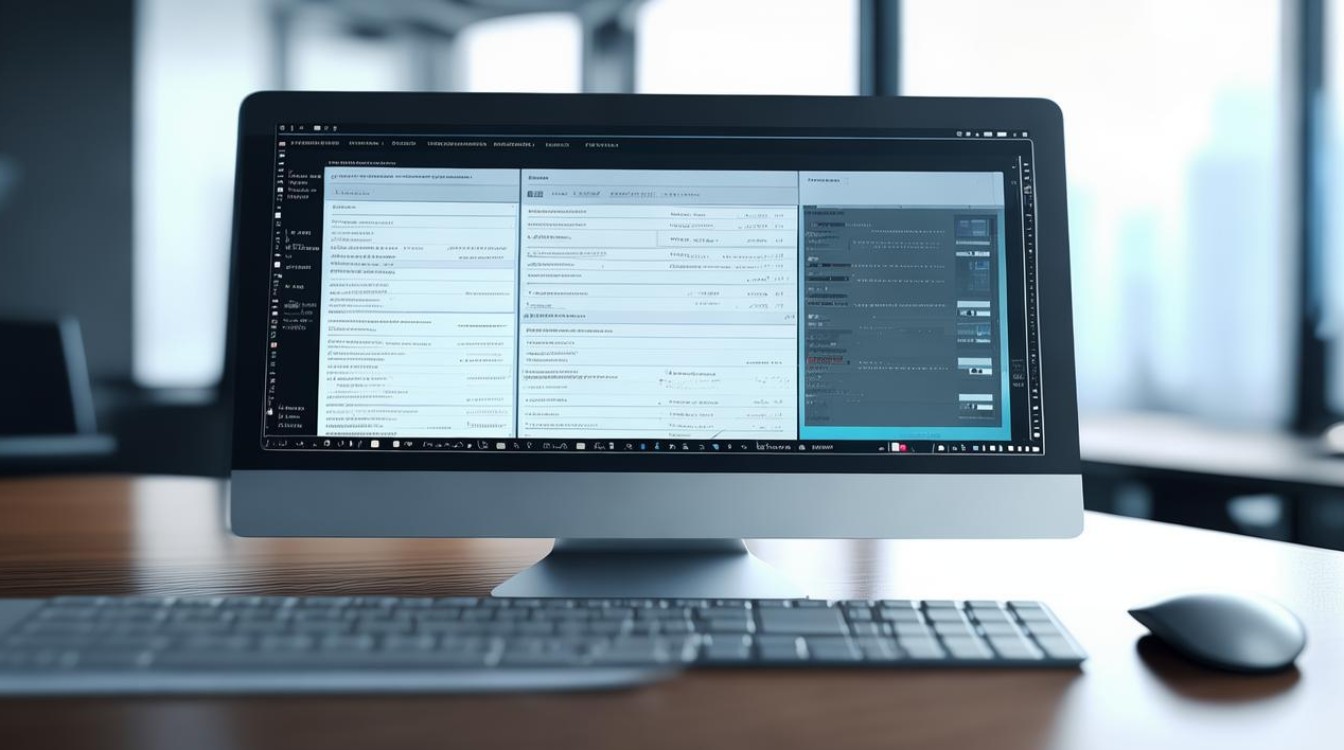
不同操作系统的操作步骤
Windows系统
图形界面操作:
- 步骤1:插入目标硬盘(如移动硬盘或U盘),等待系统自动识别。
- 步骤2:打开资源管理器(
Win + E),找到需要复制的文件或文件夹。 - 步骤3:右键选择文件,点击“复制”(或按
Ctrl + C),进入目标硬盘的目录后右键“粘贴”(或按Ctrl + V)。 - 替代方法:直接拖拽文件到目标硬盘的窗口。
命令行操作:
-
基础命令:使用
copy或xcopy命令。# 复制单个文件 copy C:\源文件路径 D:\目标路径 # 复制文件夹(含子目录) xcopy C:\源文件夹路径 D:\目标路径 /E /H /C
-
高级工具:
robocopy支持断点续传和复杂过滤。robocopy C:\源文件夹 D:\目标文件夹 /MIR /R:3 /W:10
macOS系统
图形界面操作:

- 步骤1:连接目标硬盘,确保其格式为 macOS 兼容的 APFS 或 HFS+。
- 步骤2:打开 Finder,选中文件后按
Command + C,再在目标位置按Command + V。 - 拖拽方法:将文件直接拖到硬盘图标或目录中。
命令行操作:
-
使用
cp命令:# 复制文件 cp ~/Documents/文件.txt /Volumes/目标硬盘/文件夹/ # 复制文件夹(递归) cp -R ~/Downloads/文件夹 /Volumes/目标硬盘/
Linux系统
图形界面操作:
- 在文件管理器(如 Nautilus)中,直接拖拽文件到挂载的硬盘目录。
命令行操作:
- 基础命令:
cp /home/user/文件 /mnt/目标硬盘/
- 高级工具:
rsync支持增量备份和进度显示。rsync -avh --progress /源路径/ /目标路径/
注意事项与常见问题
文件系统兼容性
不同操作系统对硬盘格式的支持不同: | 文件系统 | Windows | macOS | Linux | |-------------|---------|-------|-------| | NTFS | ✔️ | 只读 | ✔️ | | exFAT | ✔️ | ✔️ | ✔️ | | APFS | ❌ | ✔️ | ❌ | | ext4 | ❌ | ❌ | ✔️ |
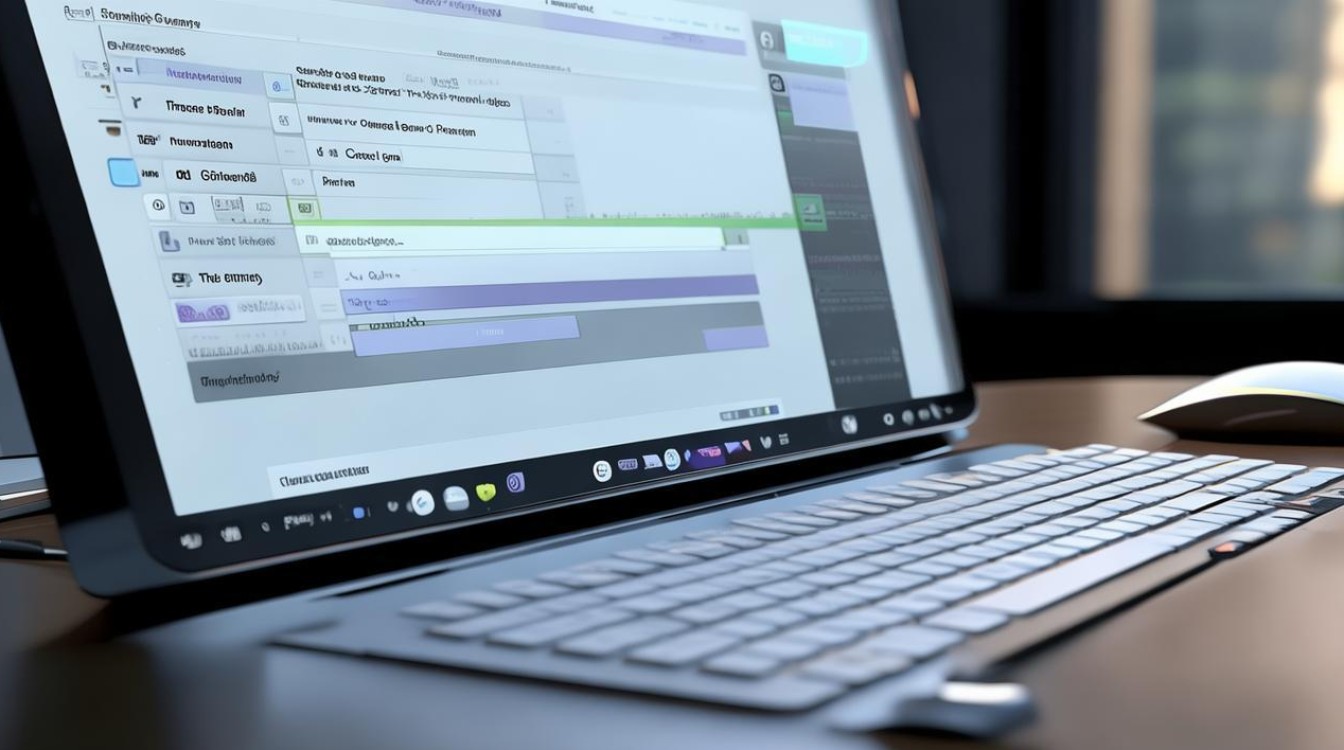
建议:跨平台使用优先选择 exFAT 格式。
大文件传输问题
- 单个文件超过4GB:需确保目标硬盘为 NTFS 或 exFAT,避免 FAT32 格式限制。
- 传输中断:使用支持断点续传的工具(如 TeraCopy、rsync)。
权限与隐藏文件
- 权限冲突:在 macOS/Linux 中,使用
chmod或sudo修改权限。 - 显示隐藏文件:
- Windows:资源管理器 → 查看 → 勾选“隐藏的项目”。
- macOS:按
Command + Shift + .。 - Linux:按
Ctrl + H。
验证文件一致性
-
校验工具:使用
MD5或SHA-256校验文件哈希值。# Windows(需安装 CertUtil) CertUtil -hashfile 文件路径 MD5 # macOS/Linux md5sum 文件路径
推荐工具对比
| 工具名称 | 支持系统 | 核心功能 | 优点 | 缺点 |
|---|---|---|---|---|
| TeraCopy | Windows | 加速复制、校验文件 | 断点续传,错误恢复 | 仅限Windows |
| FreeFileSync | Win/macOS/Linux | 双向同步、增量备份 | 开源免费,支持复杂任务 | 界面较复杂 |
| rsync | macOS/Linux | 命令行同步、增量备份 | 高效灵活,适合服务器 | 需学习命令行 |
| Carbon Copy Cloner | macOS | 系统级克隆 | 支持启动盘克隆 | 付费软件 |
相关问答(FAQs)
Q1:复制文件时速度特别慢,可能是什么原因?
A1:
- 硬件限制:检查硬盘接口(如 USB 2.0 最大速度仅 480Mbps),建议使用 USB 3.0/3.1 或 Type-C。
- 文件碎片化:机械硬盘中碎片文件会降低速度,可尝试整理磁盘碎片。
- 系统占用:关闭后台程序释放资源,或通过任务管理器(Windows)/活动监视器(macOS)结束高负载进程。
Q2:复制后的文件无法打开,如何解决?
A2:
- 校验文件完整性:通过哈希工具比对源文件和目标文件的 MD5 值。
- 检查硬盘健康:使用
chkdsk(Windows)或Disk Utility(macOS)修复磁盘错误。 - 病毒感染:使用杀毒软件扫描目标硬盘,避免文件被恶意篡改。